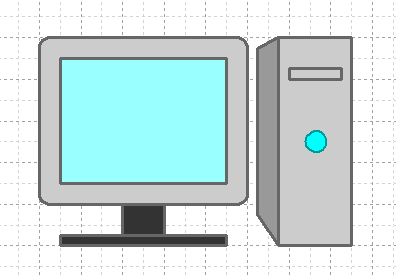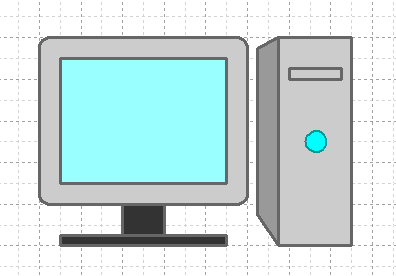
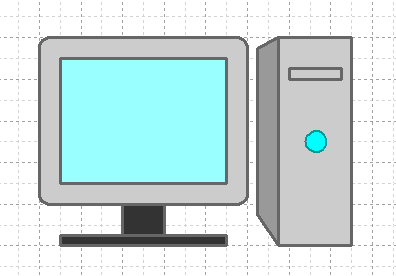
Dynamic Drawを起動します。
[テンプレートのインポート]ダイアログが表示された場合は、キャンセルボタンをクリックして閉じます。

スナップが有効になっていることと、自動ALTが有効になっていることを確認します。
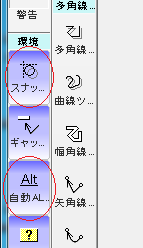
メニュー [オプション] > [グリッド/スナップの設定]をクリックします。
ズームインした時のスナップ間隔を細かくするため、タブ [スナップ] の [ゲージにスナップする] を有効にします。
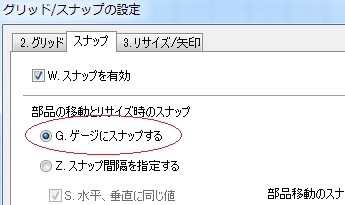
キーボードのキーを'S' > 'S' (左利きならば 'L' > 'L')とクリックして、[丸角矩形ツール]を選択します。
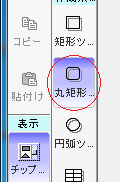
キャンバス上でマウスの左ボタンを押し、そのまま右下へ移動します。
適当な位置でマウスの左ボタンを離します。
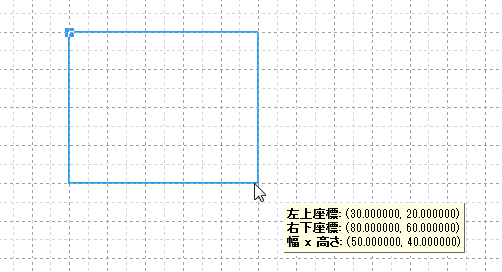
丸角矩形が作成されます。
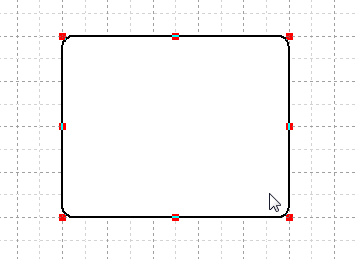
丸角矩形の上でマウスの右ボタンをクリックして、メニュー項目[プロパティ]を選択します。
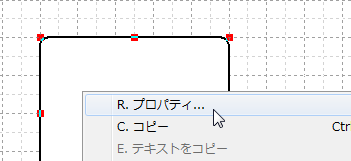
丸角矩形のサイズを変更した時に丸角の半径が連携して変形するよう、タブ [丸角矩形]の[リサイズ時]に[角の比率一定]を設定します。
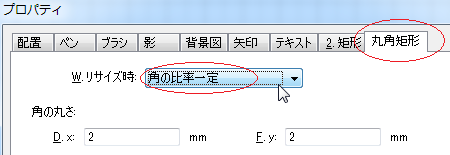
ツールバーの[ブラシの色の選択]プルダウンをクリックして、[Gray80%」を選びます。

ツールバーの[ペンの色の選択]プルダウンをクリックして、[Gray40%」を選びます。

ツールバーの[ペンの太さの選択]プルダウンをクリックして、0.75mmを選びます。
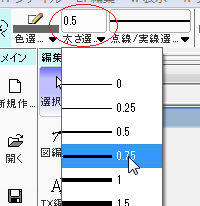
丸角矩形は下図のように変更されます。
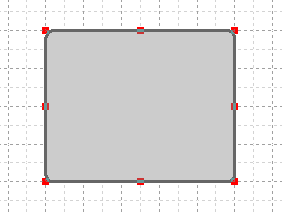
キーボードのキーを'S' > 'R' (左利きならば 'L' > 'U')とクリックして、[矩形ツール]を選択します。
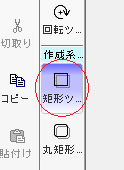
丸角矩形の中に矩形を描きます。
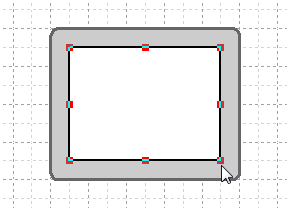
矩形のブラシの色、ペンの色、ペンの太さを設定します。

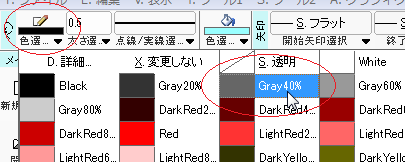
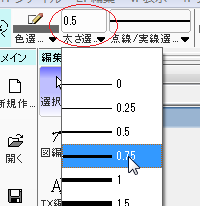
スタンドを描くため、丸角矩形の下に矩形を作成します。
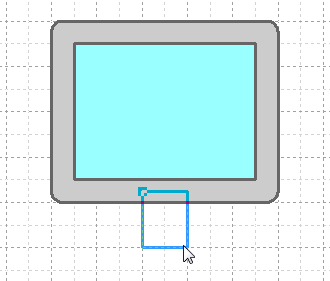
矩形のブラシの色に[Gray20%]を設定します。

矩形を最背面に配置するため、矩形の上でマウス右ボタンをクリックしてメニュー項目 [部品を最背面へ]を選択します。
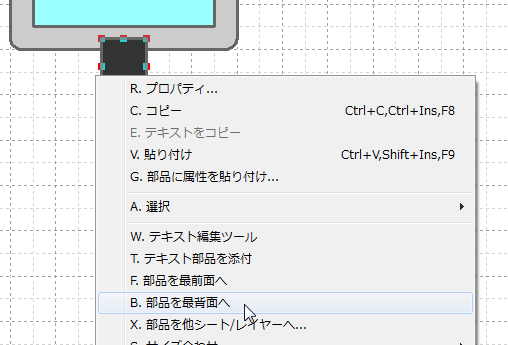
矩形を複写します。
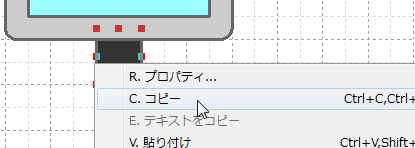
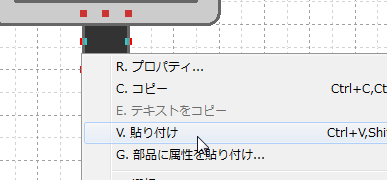
複写された矩形を変形して、スタンドの底を作ります。
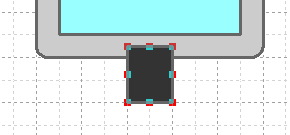
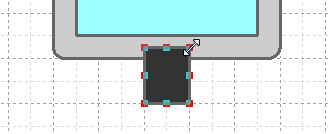
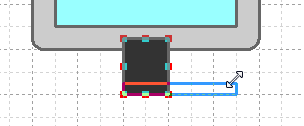
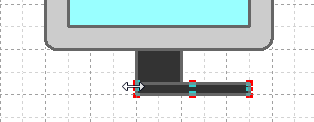

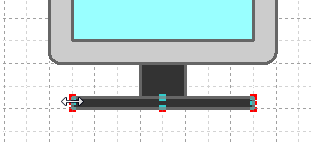
液晶モニターの隣りに矩形を作成します。矩形は液晶モニターと同じ色に設定します。
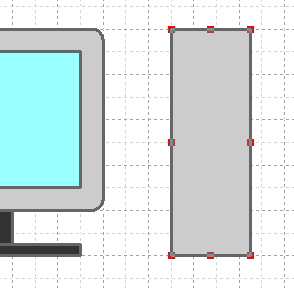
矩形の上でマウスの右ボタンを押し下げます。そのまま、マウスを左へ移動します。
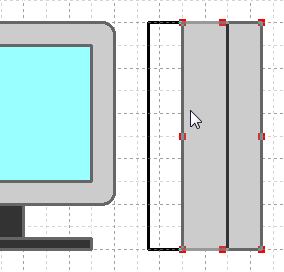
矩形に隣接する位置でマウス右ボタンを離します。
メニュー項目[複製]を選択して、矩形を複製します。
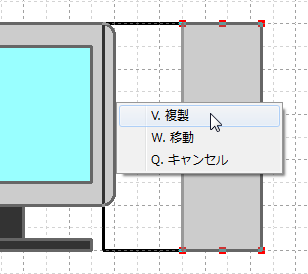
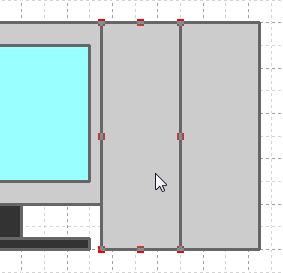
矩形の上でマウスの右ボタンをクリックして、メニュー項目 [多角線部品に変換]を選択します。
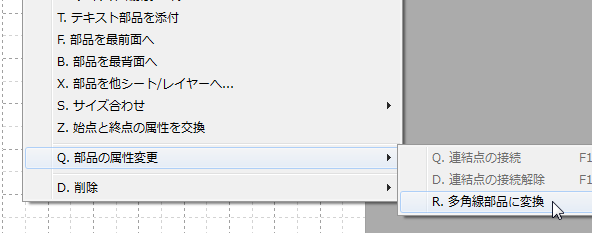
[図形編集ツール]を選択します。

多角線の連結点をドラッグして、下図のように移動します。
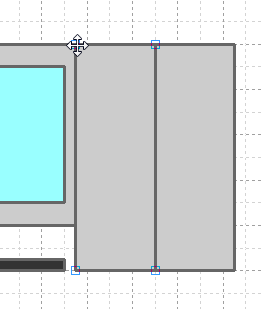
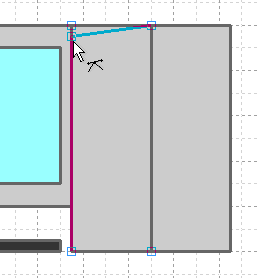
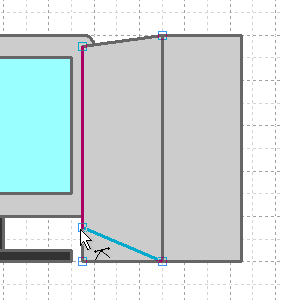
多角線の左の辺をドラッグして、下図のように移動します。
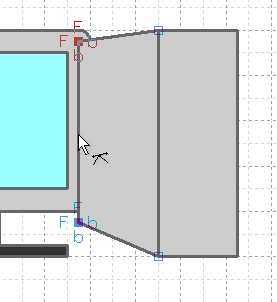

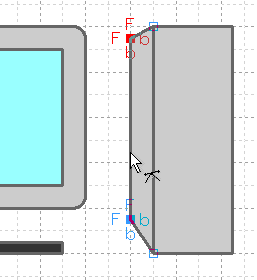
[選択ツール]を選択します。

少し暗い色に変更します。

矩形でDVDトレイを描きます。
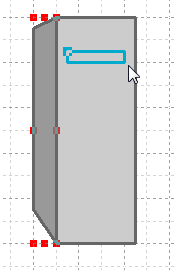
[円弧ツール]を選択します。
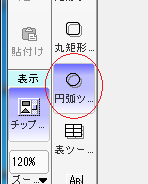
電源ボタンとして、円を描きます。
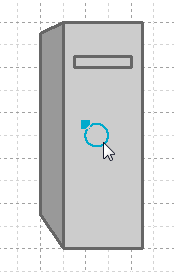
円の位置をより細かく移動するため、400%にズームインします。
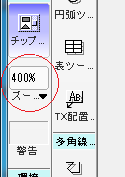
円の位置を調整します。
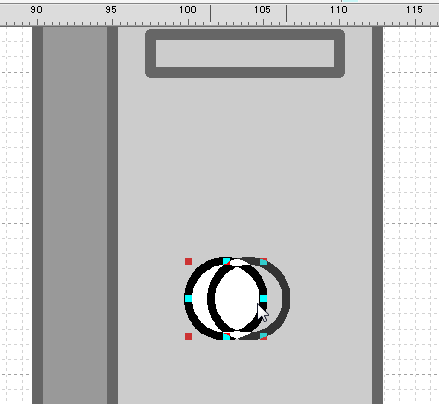
適当な色を付けます。
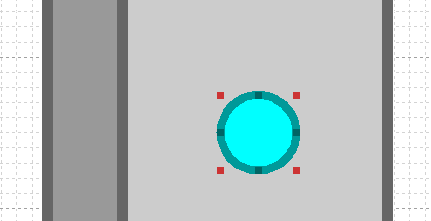
デスクトップPCの全部品を選択するため、PCの左上でマウス左ボタンを押し下げ、マウスをPCの右下へ移動し、ボタンを離します。
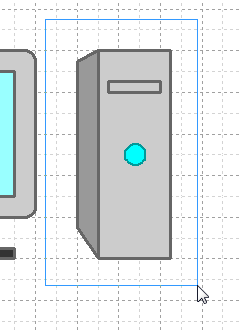
PCを液晶モニターの隣りに移動するため、PCをドラッグします。

完成しました。